Jadi, anda baru sahaja membeli TV LG baharu. Anda menyediakannya, dan ia kelihatan bagus dan sesuai dengan ruang di sekelilingnya. Anda berbaring, dan sudah tiba masanya untuk berehat dengan menonton filem dan popcorn. Walau bagaimanapun, sesuatu kelihatan tidak betul. Segala-galanya di atasnya mempunyai rupa buatan, juga dikenali sebagai 'kesan sinetron', yang sesetengahnya tidak kisah dan yang lain tidak suka.

Ini disebabkan oleh ciri yang dipanggil LG sebagai 'TruMotion,' yang biasanya dikenali sebagai pelicinan gerakan. Sama ada anda suka atau benci, ia boleh dimatikan untuk mencipta pengalaman pawagam yang lebih tulen.
Apakah Motion Smoothing dan Mengapa Ia Nampak Baik (atau Tidak)
Untuk menerangkannya secara ringkas, kesan pelicinan gerakan berfungsi dengan meningkatkan kadar bingkai video anda secara buatan. Kadar bingkai ialah bilangan imej —bingkai— yang ditunjukkan pada skrin anda sesaat (disingkatkan sebagai FPS).
Kebanyakan rancangan dan filem dirakam pada 24 FPS, kadangkala 30 FPS, yang dilihat oleh mata manusia sebagai lancar. Walau bagaimanapun, skrin dan TV moden boleh menayangkan video pada kadar yang lebih tinggi, seperti 60 atau 144 FPS, yang sepatutnya menjadikannya kelihatan lebih lancar. Oleh itu, 'TruMotion' cuba menjadikan video 24 FPS kelihatan seperti 60 FPS.
Begini cara pelicinan gerakan berfungsi:
- TV menerima dua bingkai bersebelahan untuk dipaparkan.
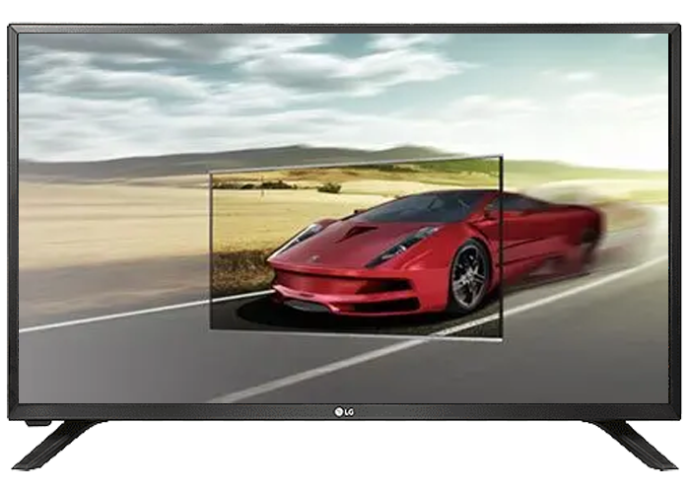
- Pemproses menyahbina bingkai dan mengasingkan persamaannya dan objek bergerak.

- Objek yang bergerak akan diinterpolasi, bergerak ke satu titik antara tempat ia berada pada bingkai lama dan baharu.
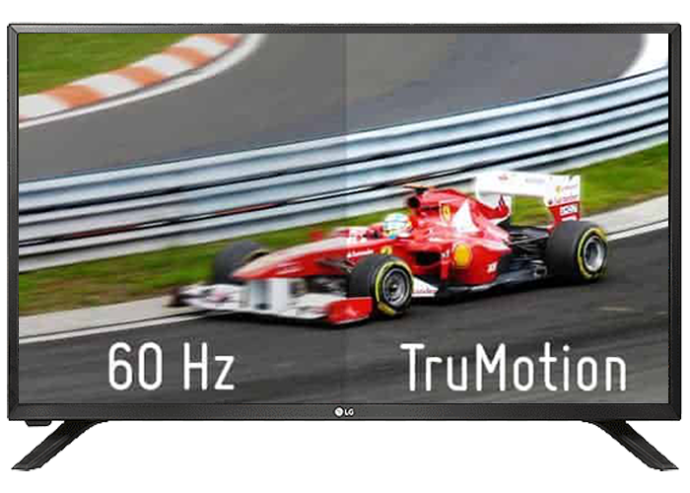
- Proses ini berulang beberapa kali dengan tetapan interpolasi yang berbeza jika pelicinan gerakan mendarabkan kadar bingkai melebihi dua kali.
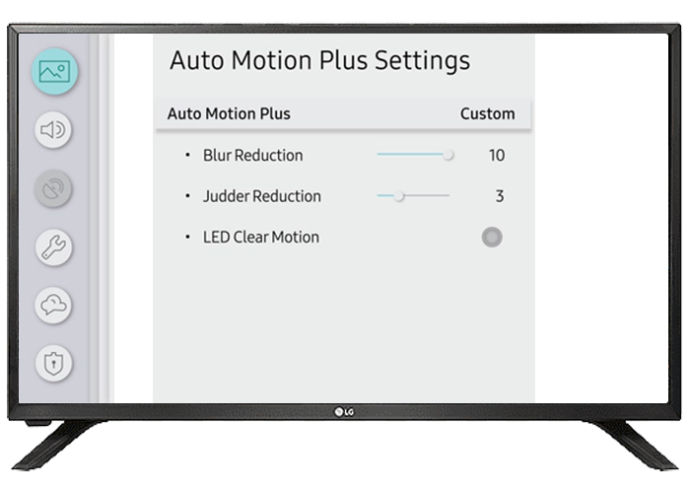
- Bingkai baharu dimasukkan di antara bingkai asal dan dipaparkan di TV.

Keseluruhan proses berlaku dalam hampir masa nyata untuk setiap bingkai.
Sebaik-baiknya, pelicinan gerakan menjadikan peralihan antara gambar lebih lancar ke mata dan menghilangkan gagap. Ini boleh memberi manfaat untuk sesetengah program, seperti sukan secara langsung, di mana pergerakan adalah dari sisi ke sisi dan kamera tidak banyak bergerak.
Tetapi dalam kes filem atau rancangan TV, ia boleh menjadikan pergerakan tidak semula jadi dan gambar diherotkan atau kabur, merosakkan rupa resolusi 4K atau HD Penuh. Kes terhadap pilihan itu sampai ke tahap di mana beberapa pembuat filem dan pelakon terkenal mengadu bahawa ia merosakkan cara mereka merancang untuk menonton filem mereka.
bagaimana menjadikan bio ig anda berpusat
Cara Mematikan Motion Smoothing pada TV LG
Syarikat cenderung untuk menamakan kesan melicinkan gerakan secara berbeza, dan nama LG untuk melicinkan gerakan ialah 'TruMotion.' Inilah yang anda perlu cari dalam tetapan TV. Mematikannya agak mudah dan boleh dilakukan dalam enam langkah berikut:
- Tekan butang 'Tetapan' (yang mempunyai ikon gear) pada alat kawalan jauh anda.

- Pada menu lungsur di sebelah kiri, navigasi ke pilihan pertama, 'Gambar', dan pilihnya.

- Pilih pilihan pertama daripada menu yang dipanggil 'Tetapan mod gambar.'
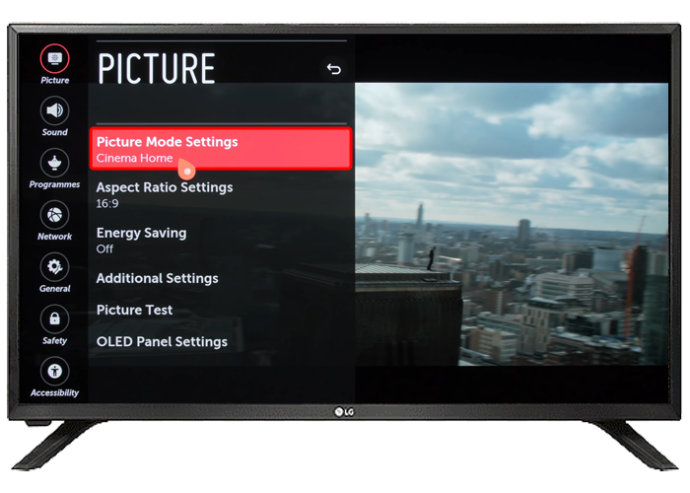
- Tatal ke bawah ke penghujung menu dan pilih 'Pilihan gambar.'
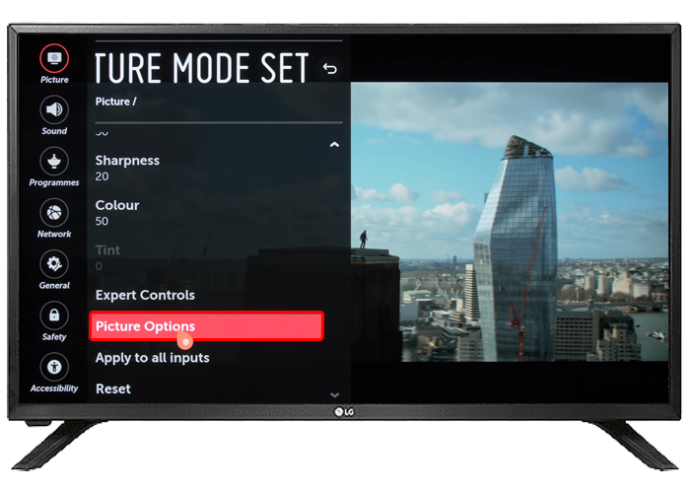
- Tatal ke bawah sekali lagi sehingga anda menemui 'TruMotion' dan pilihnya.
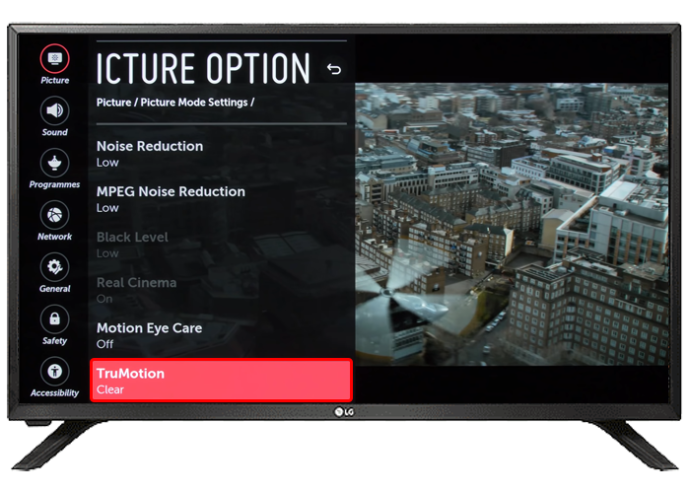
- Pilih 'Mati' dalam tetingkap pop timbul pengesahan dan sahkan.
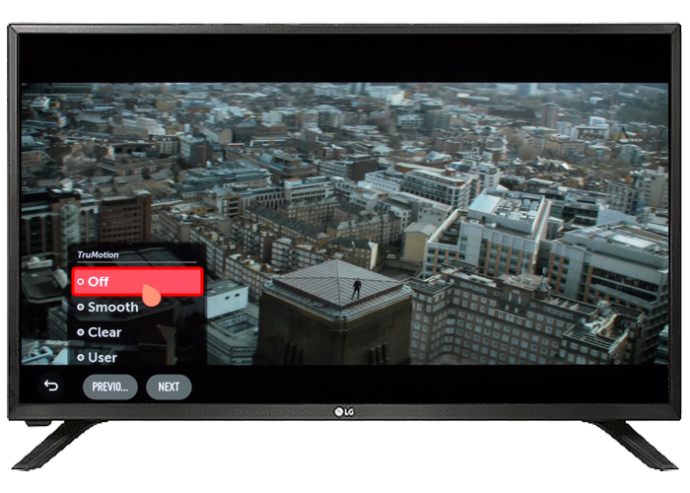
Model TV lama mungkin mempunyai tetapan TruMotion yang disembunyikan dalam menu yang berbeza atau memanggilnya dengan nama generiknya.
Nikmati Pengalaman Sinematik Anda
Walaupun ia bertujuan untuk menjadi alat untuk mengurangkan masalah seperti gagap dan gerakan kabur, pilihan melicinkan gerakan mungkin melakukan sebaliknya. Ini boleh menjadi ketara terutamanya bagi mereka yang membeli TV untuk pengalaman sinematik.
Jika anda ingin tahu tentang teknologi itu, anda boleh mencuba tetapannya dan mengetahui apabila ia kelihatan terbaik selain sukan. Mungkin anda juga mengubah pandangan anda tentangnya.
Setelah perkara itu dihalang, teruskan dan nikmati filem atau rancangan kegemaran anda.
Bilakah anda perasan gerakan melicinkan pada mulanya? Adakah anda fikir ia adalah alat yang berguna atau gangguan? Beritahu kami di bahagian komen di bawah.









